vmware虚拟机安装ios
VMware是一款深受用户欢迎的软件,它是用于创建虚拟机的软件,有的小伙伴还不太了解这个软件,也不清楚怎么进行实际操作。比如,不少人不清楚怎么创建ios虚拟机。毕竟,虚拟机的创建对电脑配置要求不低。话不多说,小编今天为您呈上解决这个问题的方法。
具体如下:
1. 第一步,启动计算机,接着找到安装好的VMware软件,点击进入主界面,接着选择home页的【新建虚拟机】按钮。这里我们要注意的是
如果我们想在iOS系统里安装虚拟机,那么我们要输入mac os补丁才行。
2.第二步,此时屏幕中出现了如图所示的新界面,点击其中的典型模式,因为它简单,可操作性强,而且还能选择“自定义安装”。

3.第三步,请在新界面中选择【稍后安装操作系统】按钮,因为我们要先创建一个空虚拟机的硬盘才行。

4.第四步,我们找到“客户机操作系统”一栏,选择【Apple Mac OS X】这一项,然后请在【版本】一栏选择已经下载的os版本系统。

5.第五步,如图,请在框中填上新建虚拟机的名称,再对磁盘下载好的OS系统路径进行选择,接着按“下一步”。

6.此时到达如图界面,我们在“虚拟机配置”一栏中完成设置。其中处理器大小系统默认即可,内存大小我们要考虑计算机内存而定。


7.接着到达“网络连接”我们点击桥接网络,我们的虚拟机和本机如果用同一个网段,这样就会使得上网和互相通信变得简单方便。
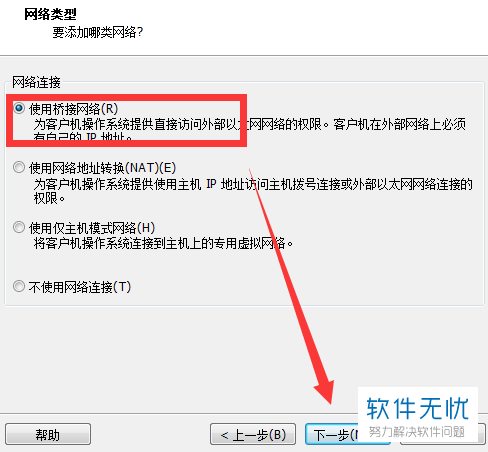
8.第八步,此时到达“创建虚拟硬盘”界面,在“控制类型”中点击LSI Logicl,我们如果创建新硬盘,请选择图中框内的选项,接着选择“下一步”按钮。

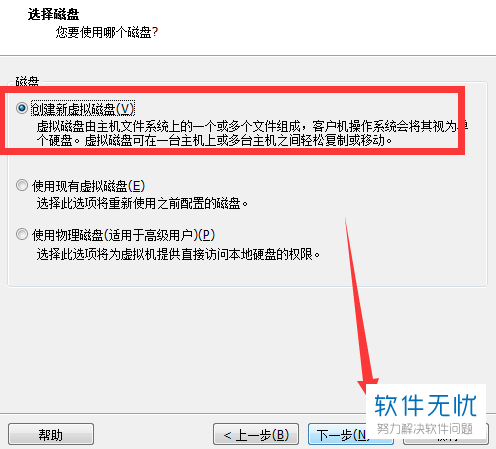
9. 最后,当我们创建成功后,请返回刚刚的管理界面,接着请选择“开启虚拟机进行安装OS系统”按钮。操作完成。

以上就是VMware创建ios虚拟机的方法。
分享:
相关推荐
- 【linux】 VMware虚拟机安装CentOS-5.0 linux图文教程 07-18
- 【linux】 Linux-Ubuntu&VMware虚拟机安装 03-21
- 【vmware】 Vmware虚拟机安装OS X Mountain Lion系统图文教程 08-03
- 【linux】 Linux-Ubuntu&VMware虚拟机安装 03-17
- 【其他】 VMware虚拟机安装与使用方法 11-30
- 【其他】 VMware虚拟机安装centos7使用xshell连接访问的具体操作步骤 11-19
- 【xp】 vmware虚拟机安装xp找不到硬盘无法启动的原因 01-05
- 【vmware】 VMware虚拟机安装图解 09-11
- 【win8】 使用VMware虚拟机安装Win8系统教程 10-15
- 【其他】 安卓(Android)x86 4.4 VMware虚拟机安装配置详细图文教程 06-10
本周热门
-
iphone序列号查询官方入口在哪里 2024/04/11
-
192.168.1.1登录入口地址 2020/03/20
-
b站在线观看人数在哪里 2024/04/15
-
番茄小说网页版入口免费阅读 2024/04/11
-
蚂蚁庄园今日答案 2024/04/15
-
小鸡宝宝考考你今天的答案是什么 2024/04/15
-
朋友圈一键查看访客足迹 2023/10/17
-
微信表情是什么意思 2020/10/12
本月热门
-
iphone序列号查询官方入口在哪里 2024/04/11
-
小鸡宝宝考考你今天的答案是什么 2024/04/15
-
番茄小说网页版入口免费阅读 2024/04/11
-
b站在线观看人数在哪里 2024/04/15
-
蚂蚁庄园今日答案 2024/04/15
-
WIFI万能钥匙如何自动打开数据网络 2023/09/19
-
百度地图时光机在哪里 2021/01/03
-
192.168.1.1登录入口地址 2020/03/20
-
输入手机号一键查询快递入口网址大全 2024/04/11
-
抖音网页版登录入口 2021/06/24













